MT4を軽くするための3つのステップ!快適トレードを実現
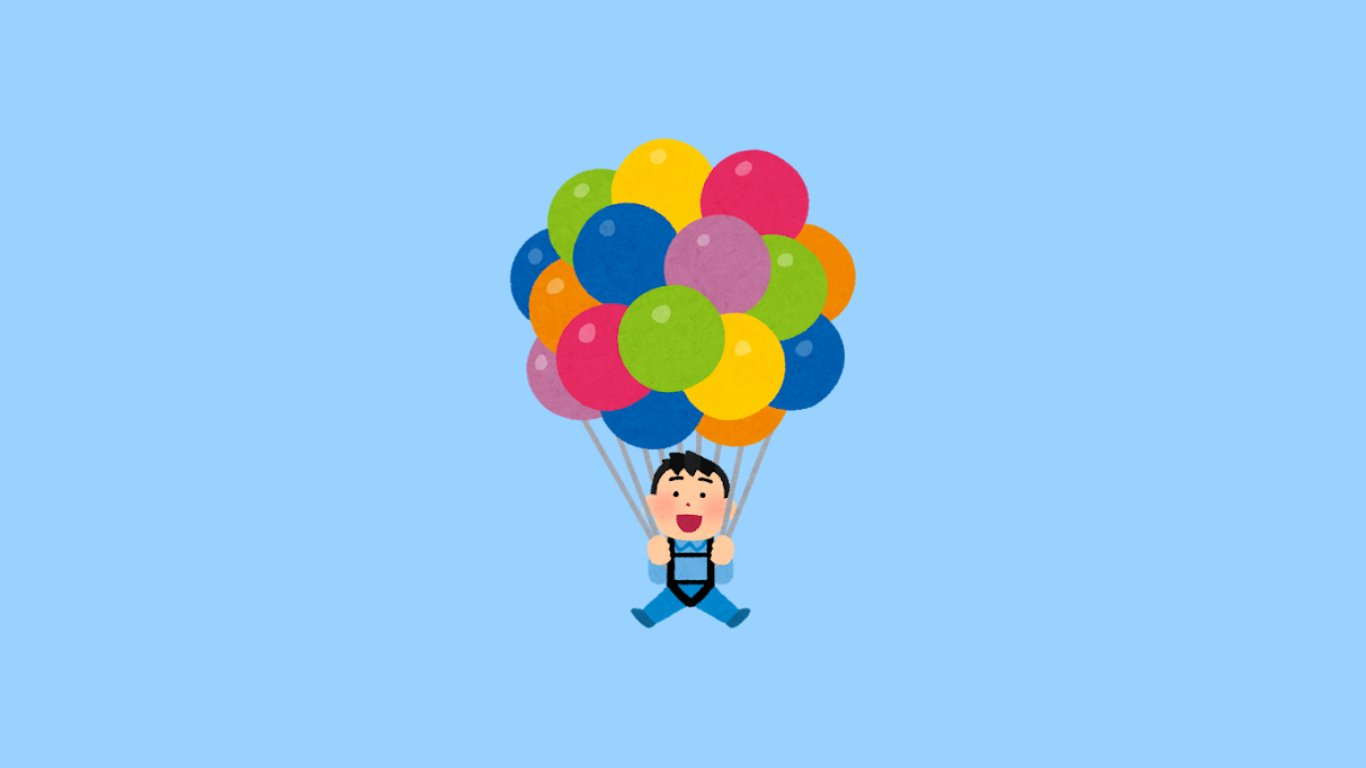
「MT4が重くて取引がスムーズにいかない」
「チャートが固まって取引のタイミングを逃してしまう」
「設定を変えても効果が出ない、どうすればいい?」
MT4が重いと、取引のスピードが遅くなり、チャンスを逃すこともあります。このストレスを感じるのはあなただけではありません。
実際、MT4の動作を軽くする方法はいくつかありますが、設定変更や不要な機能の削除によって解決できることが証明されています。
この記事では、MT4を軽くするための具体的な3つのステップについて、設定の見直しやインジケーター管理の方法を丁寧に解説します。
この記事を読むことで、MT4の動作がスムーズになり、快適に取引できるようになります。
取引パフォーマンスを上げて、ストレスのないトレード環境を手に入れたい方は、ぜひ読み進めてください。
MT4を軽くするための3つのステップ!快適トレードを実現
MT4が重くてストレスを感じていませんか?そんな時、いくつかの簡単な設定を見直すだけで、驚くほどスムーズに動作するようになります。
この記事では、MT4を軽くするための具体的な3つのステップを紹介します。それにより、今すぐ取引をより快適に進められるでしょう。
まず、不要なインジケーターやチャートの整理から始め、次にチャートのバー数を減らし、最後にニュース機能をオフにすることで動作が大幅に改善されます。
- 不要なチャートやインジケーターの削除方法
- チャートのバー数を減らして軽量化
- ニュース機能を無効にする
不要なチャートとインジケーターを削除する方法
MT4が重くなる一因は、不要なチャートやインジケーターがメモリを消費していることです。これらを整理することで、動作が軽くなります。
まずは、MT4に表示されている複数のチャートを確認し、不要なものは閉じましょう。チャート数が減ることで、動作が速くなります。
さらに、インジケーターも同様に削除します。特にカスタムインジケーターは、動作が遅くなる原因になりやすいです。使わないインジケーターは削除するのがベストです。
- 不要なチャートの閉じ方
- インジケーターの削除手順
- カスタムインジケーターの整理
チャートのバー数を減らして軽量化する
次に、MT4で表示されるチャートのバー数を減らすことで、さらに軽量化を図ります。
デフォルトでは、大量のバーが表示される設定になっているため、動作が重くなります。これを減らすことで、PCの負担が軽減され、取引がスムーズに進みます。
バー数を減らす方法は簡単で、MT4のオプションから設定を変更するだけです。この手順に従えば、取引が一段と快適になるでしょう。
- バー数設定の見直し
- 動作軽減のメリット
- バー数削減時の注意点
ニュース機能を無効にして軽量化を図る
最後に、MT4で自動的に表示されるニュース機能をオフにしましょう。ニュース機能がオンになっていると、PCのメモリを消費し続けるため、動作が重くなる原因となります。
ニュースが不要な場合は、設定画面からオフにするだけで簡単に負荷を減らせます。特に、自動売買を行っている場合は、ニュース機能が必要ないことが多いので、無効にすることをおすすめします。
これで、MT4がさらに軽くなり、快適な取引環境を手に入れることができるでしょう。
不要なインジケーターを削除してMT4を軽くする方法
MT4が重くなる主な原因の一つは、不要なインジケーターです。使わないインジケーターを削除することで、システムへの負荷を大幅に減らせます。
インジケーターは、取引に必要なものだけを表示させ、不要なものはすぐに消しましょう。これは、MT4を軽くするための基本的なステップの一つです。
これから紹介する手順を参考に、インジケーターの整理を実行すれば、MT4が軽くなり、取引がよりスムーズに進むようになります。
- インジケーター削除の手順
- カスタムインジケーターの影響を確認
インジケーター削除の手順を徹底解説
インジケーターを削除する手順は簡単です。まず、MT4のチャート上で右クリックし、[表示中のインジケーター]を選択します。
次に、使用していないインジケーターを選んで、[削除]ボタンをクリックするだけです。これで、不要なインジケーターが取り除かれます。
また、特に重いと感じるカスタムインジケーターは、チャートから削除するだけでなく、再度使用しないように設定しましょう。
これにより、MT4の動作が軽くなり、取引のパフォーマンスが向上するはずです。
カスタムインジケーターの影響を確認して削除する
カスタムインジケーターは便利ですが、時には動作を重くする原因になることもあります。特に、リアルタイムでデータを処理するタイプのインジケーターはPCのリソースを大量に消費します。
このため、使わないインジケーターは必ず確認し、不要であれば削除するのが最適です。動作が重いと感じた場合、まずはカスタムインジケーターの影響を見直すことをおすすめします。
これを実行することで、MT4が軽くなり、取引の遅延が減少します。
MT4のヒストリカルデータ設定を見直す
MT4の動作を軽くするには、ヒストリカルデータのバー数を調整することが効果的です。デフォルトでは膨大なデータが保存され、これがMT4の動作を遅くする原因になります。
ヒストリー内のバー数を減らせば、メモリの使用量が軽減され、パフォーマンスが向上します。これにより、チャートの表示速度が改善されるため、スムーズな取引が可能です。
ここでは、具体的にどの設定を変更すればよいのか、その手順について詳しく説明します。
- ヒストリー内のバー数を減らす
- チャートの最大バー数を調整する
- バー数変更時の注意点
ヒストリー内のバー数を減らしてMT4を最適化
ヒストリカルデータが大量に保存されていると、MT4がそのデータを処理するたびに動作が遅くなります。特に、長期間のデータを必要としない場合は、バー数を減らすことが最適です。
MT4の設定メニューから「オプション」を選び、「チャート」のタブをクリック。ここで「ヒストリー内の最大バー数」を設定します。デフォルトでは大きな数値が設定されていますが、これを半分に減らしても取引に影響はありません。
設定を適切に調整することで、MT4の動作が軽くなり、よりスムーズにチャートを操作できるようになります。
チャートの最大バー数の調整で負荷軽減
チャートに表示されるバー数も動作に影響を与えます。MT4では多くのバーを表示するほどPCに負荷がかかるため、これを適切に調整しましょう。
「最大バー数」を減らすことで、チャートの読み込み速度が向上し、フリーズのリスクも低減されます。特に、大量のデータを表示する必要がない場合は、この設定を少し下げるだけで大きな効果が得られます。
これにより、MT4が軽快に動作し、ストレスなく取引ができるようになります。
バー数を変更する際の注意点とポイント
バー数を減らすことで動作は軽くなりますが、減らしすぎると重要なデータが表示されなくなる可能性があります。特にEAを使用している場合、データ不足で正確な判断ができなくなる場合もあります。
そのため、適切なバー数を設定し、取引に必要なデータを表示させつつ、PCへの負担を減らすバランスを保つことが大切です。
これを考慮しながら設定を調整することで、取引に必要な情報を見逃すことなく、MT4の動作を軽くできます。
動作が遅いMT4を軽くするために重要な設定3選
MT4が重い場合、いくつかの設定を見直すだけで動作が軽くなることがあります。特に、不要な設定や表示をオフにすることで、PCの負荷を減らし、取引を快適に行えるようにします。
これから紹介する3つの設定変更は、誰でも簡単に行える方法です。これにより、MT4の動作が劇的に改善し、トレードのストレスが軽減されます。
PCのスペックに合った設定に変更すれば、MT4を効率的に使いこなせるようになりますよ。
- 気配値表示を減らして負荷を軽減
- ニュース機能をオフにして動作改善
- サーバー設定を最適化して効率化
気配値表示を減らして動作を軽くする
MT4の左側に表示される気配値は、リアルタイムで更新されるため、PCのメモリを多く消費します。表示されている通貨ペアが多いほど、動作が重くなる原因となります。
そこで、普段使わない通貨ペアの表示をオフにすることで、負荷を軽減できます。必要な通貨ペアだけを表示させるように設定しましょう。
気配値の設定は、[表示]メニューから簡単に変更できます。これにより、動作がかなり軽くなりますよ。
自動更新されるニュースをオフにして負荷を減らす
MT4には、経済ニュースや市場の情報が自動的に表示される機能があります。この機能もPCの負荷を増やす一因です。
ニュース機能は、特に自動売買を行っているトレーダーにはあまり必要がありません。そこで、この機能をオフにすることで、動作が軽くなります。
設定メニューから「オプション」を開き、「ニュース」のチェックを外すだけで、簡単に無効化できます。
サーバー設定を見直して不要な機能をオフにする
サーバー設定もMT4の動作に大きな影響を与えます。プロキシサーバーやDDEサーバーの設定がオンになっている場合、不要な負荷がかかることがあります。
取引に影響を与えないサーバー機能は、無効にすることをおすすめします。これにより、MT4の動作がさらにスムーズになります。
設定画面から「サーバー」タブを開き、不要なサーバー機能のチェックを外すことで、簡単に動作を軽くすることができます。
簡単にできる!MT4の軽量化を実現する設定まとめ
MT4の動作を軽くするためには、様々な設定を見直すことが重要です。これまで紹介してきた設定を全て実行することで、MT4がスムーズに動作し、取引の効率が大幅に向上します。
特に、不要なインジケーターやチャートの削除、ヒストリー内のバー数の調整、ニュース機能のオフなどは、簡単にできる対策です。これにより、パフォーマンスの改善が期待できます。
以下の設定方法を実行することで、MT4の動作が軽くなり、ストレスの少ない取引環境を実現できるでしょう。
- 動作改善のためのインジケーター削除
- バー数の減少による軽量化
- ニュース機能オフの手順
設定変更の前後で動作がどう変わるか確認する
設定変更を行う前と後で、MT4の動作がどのように変わるか確認することは大切です。これにより、実際にパフォーマンスが改善されているかを実感でき、さらなる調整も行いやすくなります。
設定変更後は、チャートの読み込み速度や注文の反応速度に注目し、改善の実感を確認しましょう。
また、MT4の動作が依然として遅い場合は、設定のさらなる見直しやPCのスペックの向上を検討するのも有効です。
パソコンのスペックに合ったMT4設定を選ぶ
PCのスペックに合わせた設定を選ぶことも重要です。メモリや処理速度が高ければ、多少負荷のかかる設定でも問題ないですが、スペックが低い場合は軽量化設定が必須となります。
MT4の設定を最適化することで、取引のレスポンスが向上し、無駄なストレスを感じずにトレードを行うことができます。
これにより、取引の成功率も向上する可能性が高まります。
これで解決!MT4を軽くして快適な取引を実現
ここまで紹介した設定を実行することで、MT4の動作がスムーズになり、取引のパフォーマンスが向上します。特に、インジケーターやチャートの最適化、不要な機能のオフは大きな効果をもたらします。
動作の改善を実感できたら、あとはそのまま快適な取引を続けるだけです。これで、MT4を軽くしてスムーズなトレードが可能になりますよ。
設定変更で得られる効果と注意点
MT4の軽量化設定を行うと、動作がスムーズになるだけでなく、取引パフォーマンスの向上も期待できます。しかし、注意点として、設定変更によって一部の機能が制限される場合もあります。
特に、インジケーターやヒストリー内のバー数を削減しすぎると、データ不足でEAや取引判断に影響が出る可能性があります。それでも、PCのスペックに応じて適切に調整すれば、MT4は大幅に軽くなります。
次に、これらの設定変更によって得られる具体的な効果と、変更時に気をつけるべきポイントについて詳しく見ていきます。
- 設定変更によるパフォーマンス向上の効果
- 設定変更による注意点やリスク
- 設定後の確認方法と追加の調整
設定変更によるパフォーマンス向上の効果
MT4の軽量化設定を行うことで、チャートの表示速度が向上し、取引時の応答性が高まります。また、重たいインジケーターや不要なニュース機能をオフにすることで、PCのリソースを効率的に活用できるようになります。
その結果、動作が軽快になり、トレードのストレスが減少します。特に、PCのスペックがあまり高くない場合には、この設定変更が大きな改善効果をもたらします。
動作が速くなることで、よりタイムリーに取引を行えるため、結果として取引の成功率も向上する可能性が高まります。
設定変更による注意点やリスク
MT4の設定を変更する際は、すべてを一気に削減しすぎないように注意が必要です。特に、インジケーターの削除やバー数の減少は、取引に影響を与える可能性があります。
設定を軽くしすぎると、必要なデータが不足し、チャートが正確に表示されないことがあります。また、EAを使っている場合は、データ不足で予期せぬ動作を引き起こすリスクもあります。
そのため、設定変更を行う際は段階的に調整し、動作が軽くなったかどうかを確認しながら進めることをおすすめします。
設定後の確認方法と追加の調整
設定変更後は、MT4の動作がどのように改善されたかを必ず確認しましょう。チャートの表示速度や注文のレスポンスを確認することで、設定が適切かどうか判断できます。
もし依然として動作が遅い場合は、追加の調整が必要です。さらにインジケーターを削除したり、ニュース機能を完全にオフにするなど、次のステップに進むことを検討しましょう。
設定後の効果を確認し、最適なMT4環境を作り上げることが最終目標です。
設定を確認して適切に変更する方法
設定の見直しはMT4の軽量化において非常に重要です。適切な設定を選ぶことで、PCにかかる負荷を減らし、MT4の動作を軽くできます。
例えば、ニュース機能や気配値表示、不要なインジケーターをオフにすることが効果的です。それぞれの機能が動作に与える影響を理解し、適切に調整することで、取引の効率が大幅に向上します。
次に、具体的な設定確認と変更手順を解説します。
- 不要な機能の無効化手順
- インジケーターの最適化方法
- ニュース機能や気配値表示のオフ設定
不要な機能を無効化する手順
MT4にはデフォルトで多くの機能がオンになっており、これがPCの動作を遅くしてしまう原因になります。特に、リアルタイムで更新されるニュースや気配値表示は、メモリを大量に消費します。
これらの機能を無効にすることで、PCの負荷を軽減し、MT4の動作がスムーズになります。設定は[ツール]メニューからオプションを選び、[ニュース]や[気配値表示]のチェックを外すだけです。
このシンプルな手順で、動作の遅延が解消され、取引が快適に進むでしょう。
インジケーターを最適化して負荷を減らす
インジケーターは、MT4の負荷を大きくする要因の一つです。特に、カスタムインジケーターやリアルタイムで更新されるタイプのインジケーターは、動作が重くなる原因です。
必要のないインジケーターは削除し、取引に必要なものだけを表示することで、PCの負荷を大幅に減らせます。不要なインジケーターは、チャート上で右クリックして削除します。
これにより、MT4の動作が軽くなり、取引のスムーズさが改善されます。
ニュース機能や気配値表示をオフにして軽量化
ニュース機能や気配値表示もMT4の動作を重くする要因です。これらは常に更新されるため、メモリを消費し続けます。不要であれば、オフにするのがおすすめです。
設定画面から[ツール]→[オプション]で「ニュース」のチェックを外し、気配値も同様に[表示]メニューから不要な通貨ペアを非表示にできます。
これらの設定変更により、MT4が格段に軽くなり、取引がよりスムーズに進むでしょう。
MT4の動作をさらに軽くする追加のテクニック
MT4の基本的な軽量化設定を行った後でも、まだ動作が重いと感じる場合は、さらなるテクニックを試すことができます。これにより、動作がさらに改善され、取引のストレスが一層軽減されます。
特に、チャートの描画やログファイルの削減、PC自体の最適化も有効です。これらを実行することで、MT4の動作はかなり軽快になるでしょう。
次に、いくつかの追加のテクニックとその実行方法を紹介します。
- チャート描画を減らす方法
- ログファイルの整理方法
- PCの最適化で負荷軽減
チャート描画を減らしてMT4を軽くする
MT4で複数のチャートを同時に開いていると、描画負荷が高まり、動作が遅くなります。表示するチャートの数を最小限に抑えることで、負荷を大幅に減らすことが可能です。
また、チャートの描画更新頻度を下げることでも、動作の軽減が見込まれます。特に、デイトレードや短期取引を行う場合、不要なチャートは閉じておくのが得策です。
これにより、MT4の動作がよりスムーズになり、快適な取引環境を保つことができるでしょう。
ログファイルの整理で動作を改善する
MT4は、取引やシステムの情報を常にログファイルに保存していますが、これが溜まると動作に影響を与えることがあります。定期的にログファイルを削除することで、動作を改善できます。
特に長期間MT4を使用している場合は、不要なログファイルを整理するだけで、動作が軽くなることが多いです。ログファイルは、MT4のデータフォルダ内に保存されているため、そこから手動で削除が可能です。
PCの最適化でMT4の負荷をさらに減らす
MT4の動作をさらに向上させるためには、PC自体の最適化も有効です。不要なアプリケーションやバックグラウンドで動作しているプロセスを停止することで、MT4がよりスムーズに動作します。
特にメモリやCPUに負荷がかかっている場合、PC自体を軽くすることでMT4のパフォーマンスが向上します。これにより、トレード時の遅延がなくなり、より効率的な取引が可能になるでしょう。
取引環境を最適化してMT4をさらに軽量化する
取引環境を最適化することは、MT4を軽量化し、取引効率を向上させる重要なステップです。これには、PC自体のパフォーマンスを向上させる対策も含まれます。
PCのパフォーマンスに依存する部分が大きいため、ハードウェアの最適化やソフトウェア管理を徹底することで、MT4の動作がより軽く、安定したものになります。
ここでは、取引環境全体の最適化方法について説明します。
- PCのハードウェア最適化の手順
- ソフトウェア管理でパフォーマンス向上
- 取引環境全体の見直し
PCのハードウェアを最適化する手順
MT4をより軽く動作させるために、まずはPCのハードウェアを最適化しましょう。特に、メモリの増設やSSDの導入は、動作速度を飛躍的に改善します。
メモリ不足が原因で動作が遅くなることが多いため、最低でも8GB以上のメモリを推奨します。さらに、HDDではなくSSDに切り替えることで、チャートの読み込みや起動時間が大幅に短縮されます。
これらのハードウェアアップグレードにより、MT4の動作が劇的に向上し、スムーズな取引が可能になりますよ。
ソフトウェア管理でパフォーマンス向上
PC上の不要なソフトウェアやバックグラウンドで動作しているプログラムも、MT4の動作に影響を与えます。これらを整理することで、パフォーマンスが向上します。
特に、PC起動時に自動的に立ち上がるアプリケーションや不要なプロセスを停止することが効果的です。タスクマネージャーからプロセスの確認と終了を行いましょう。
これにより、MT4に必要なリソースが確保され、動作が軽くなるはずです。
取引環境全体を見直して最適化
取引環境全体の見直しも、MT4を軽量化するために欠かせない要素です。PCのパフォーマンスだけでなく、インターネット接続やモニター設定なども考慮しましょう。
特に、インターネット接続が不安定な場合、MT4の動作に影響が出ます。安定した接続環境を整えることも重要です。また、複数モニターを使用している場合は、表示するチャート数を減らすことも有効です。
これらのポイントを最適化することで、MT4をより快適に利用できる環境を作り上げましょう。
MT4を軽くするための具体的な設定と最適化まとめ
今回の記事では、MT4を軽くするための具体的な設定変更と、取引環境の最適化について解説しました。
この記事のポイントをまとめました。最後におさらいしましょう。
- 不要なインジケーターを削除
- ニュース機能や気配値表示をオフにする
- PCのハードウェアとソフトウェアを最適化
これらのポイントを実行することで、MT4の動作がより軽くなり、取引がスムーズに進むようになります。調整は少しずつ行いましょう。
MT4の動作改善に向けて、これらの方法をぜひ試してみてください。取引環境の最適化も重要ですので、定期的に見直してください。
MT4に関する他の記事もぜひご覧ください。





